excel怎么快速填充颜色
小编今天就来给大家讲讲excel怎么快速填充颜色。
操作方法
01、
图片里红色背景的就是填充过颜色的表格。
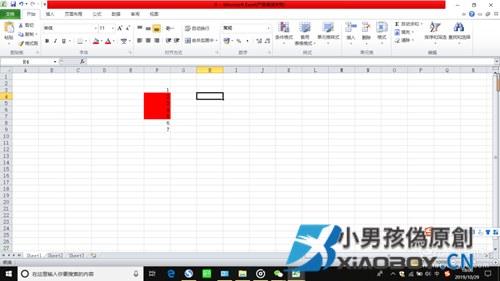 02、
02、
操作填充颜色,我们可以先点击一次填充颜色按钮,在下次一继续填充的时候按F4重复上一步操作。
 03、
03、
我们还可以设置固定的快捷键,我们首先找到“视图”——“宏”——“录制宏”这就开始设置新的快捷键。
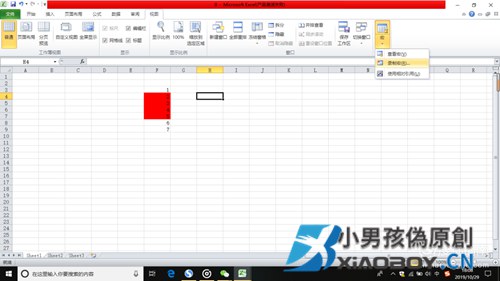 04、
04、
这里我们输入一个快捷键,必须是Ctrl+某个字母,小编用的是ctrl+j,最后我们需要点击下面的“确定”按钮就可以啦。
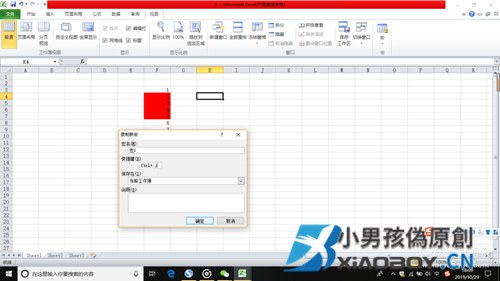 05、
05、
点击确定后,我们首先点击那个填充颜色的标志,点完填充颜色后我们再点击这个停止键。
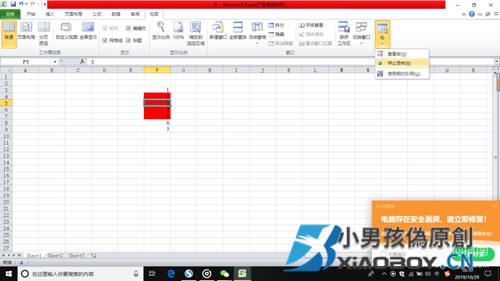 06、
06、
现在填充表格直接使用快捷键就可以啦。
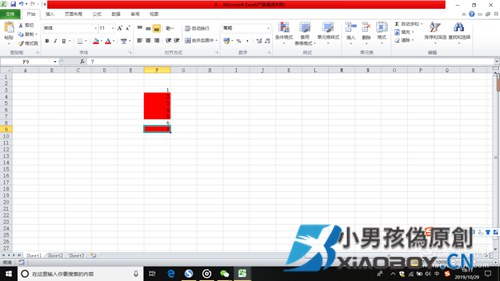 07、
07、
这就是如何填充表格,下面就是成品图啦。
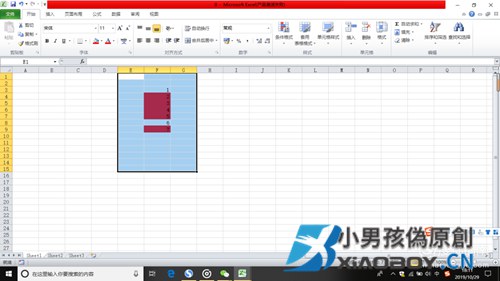 End
End












